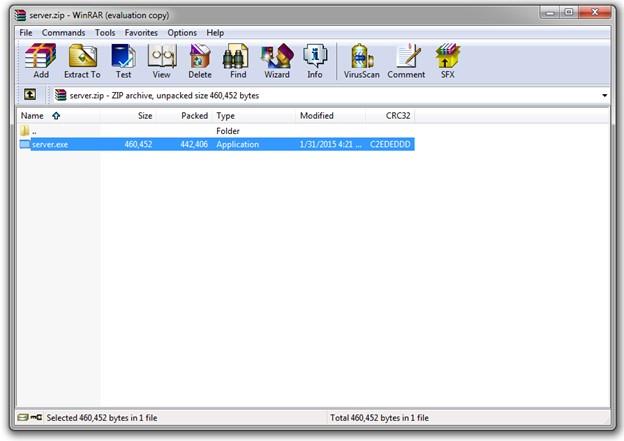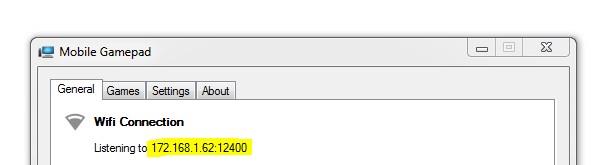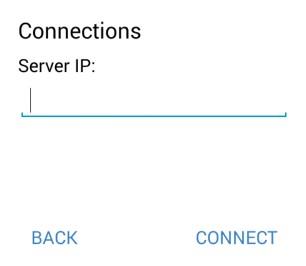Hry jsou vždy návykové, zvláště pokud je hrajete na větší obrazovce. Někdy hry vyžadují odpovídající ovladače, aby splňovaly vaše očekávání od nich. V závislosti na kvalitě vás však tyto ovladače mohou stát ruku a nohu. Ale co takhle použít svůj Android jako ovladač pro PC! No, není to tak složité, jak to zní.
Přečtěte si také: Jak vynutit ukončení aplikací na Androidu, Windows PC a iOS
Obchod Google Play má nepřeberné množství aplikací, které dokážou převést váš Android na herní konzoli. V této příručce však budeme odkazovat na Mobile Gamepad, kde krok za krokem vysvětlíme, jak používat váš Android jako ovladač pro PC:
- Stáhněte si a nainstalujte Mobile Gamepad na svůj Android.
- Do vašeho PC si musíte stáhnout serverový software, který si můžete přímo stáhnout kliknutím zde .
- Nainstalujte serverový software otevřením server.exe .
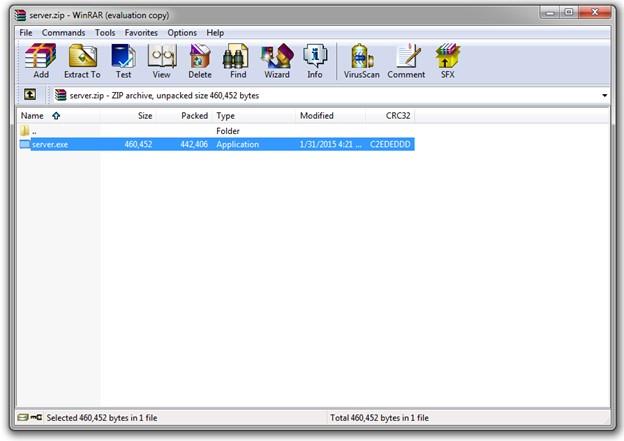
- Aplikace pro Android vás požádá o umístění IP serveru na jinou obrazovku, kterou najdete v softwaru nainstalovaném na vašem PC.
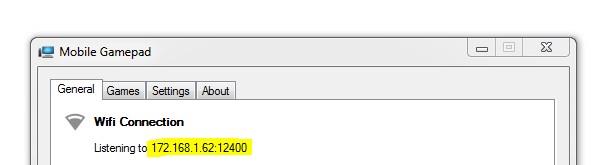
- Vložte IP kód do své aplikace pro Android a připojte obě zařízení. Ujistěte se, že jsou obě zařízení připojena ke stejné síti.
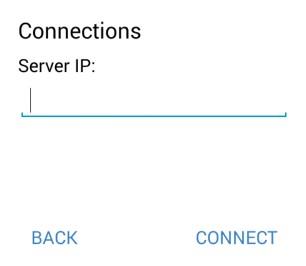
- Nyní jste připojeni a můžete svůj Android používat jako ovladač pro PC.
- Máte povoleno aktivovat snímače pohybu pro řízení. Můžete také provést několik změn citlivosti ovladače tím, že přejdete do Nastavení.
Čtěte také: Tipy a triky spořiče baterie Android pro prodloužení životnosti baterie
Jakmile provedete všechny potřebné změny a nastavení, můžete začít. Mobile Gamepad podporuje tlačítka L1, L2, R1, R2 s vlastní konfigurací a nabízí ovládání přejetím, pohyb myši a emulace kliknutí. Hlasitost systému Windows můžete ovládat pomocí tlačítka hlasitosti systému Android. Mobile Gamepad má schopnost používat akcelerometr zařízení pro hry, jako jsou simulace letu a závodní hry; navíc je zdarma.